Reklaam
Kui Adobe Creative Cloudi kopsakad hinnasildid viivad teid minema, ärge muretsege. Suhtluse kujundaja on elujõuline (ja odavam) alternatiiv Adobe Illustratorile.
Adobe Illustrator on võtnud üle graafilise disaini turu ja ta ei ole kahelnud väiksemate ettevõtete oma suure hulga funktsioonidega varjates. Affinity Designer pakub sellele tehnikahiiglasele siiski väga vajalikku konkurentsi.
Niisiis, kuidas Affinity Designer konkureerib Adobe Illustratoriga? Loe edasi, et teada saada.
Ülevaade afiinsuse kujundajast
Affinity Designer töötati välja macOS-i jaoks The Serif poolt 2014. aastal. Hiljem, 2016, andis Serif välja ka Windowsi versiooni.
See võis olla välja lastud aastaid tagasi, kuid Affinity Designer on paljudele graafilistele disaineritele ja kunstnikele endiselt tundmatu võimalus. See on lihtsalt kahetsusväärne. Kuidas saab eksida ühekordse maksega, mis on vaid 49,99 dollarit, mitte 49,99 dollarit kuus Adobe Creative Cloudis?
Nii madala hinnaga võite arvata, et sellel puuduvad mitmed põhifunktsioonid või et see lihtsalt ei toimi nii hästi kui Adobe tooted. Kuid see pole nii. Affinity Designer on Adobe Illustratorile tugev alternatiiv, mis hõlmab nii kujundust kui ka fototöötluse elemente.
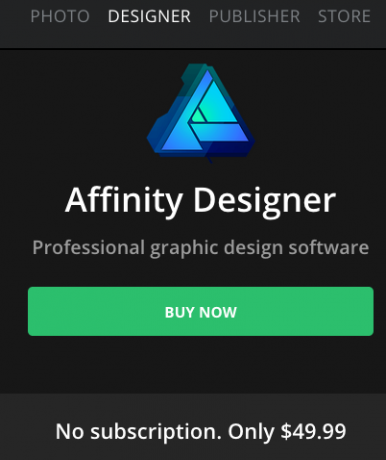
Seetõttu pöörduvad nii paljud inimesed Affinity Designeri poole, kuna see on populaarne eelarvesõbralik viis vektorite loomiseks macOS-is Parim vektortarkvara Mac-disaineritele eelarvesSiin on MacOS-i jaoks parim vektoritarkvara, mida saate tasuta kasutada või eelarvest osta. Ideaalne moodsatele disaineritele! Loe rohkem või Windowsis.
Afiinsuskujundaja pilk
Võrdluse huvides vaadake illustraatori paigutust:
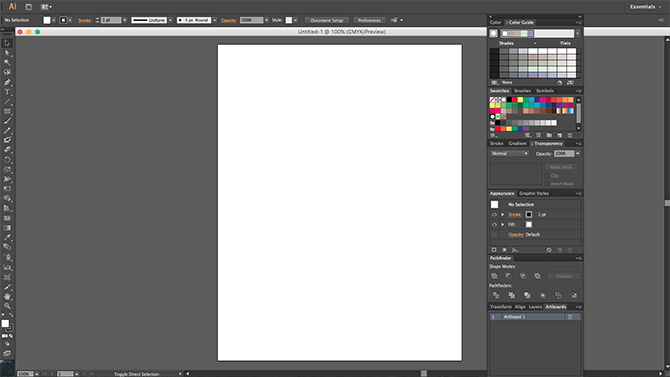
Nüüd vaadake Affinity Designeri paigutust:
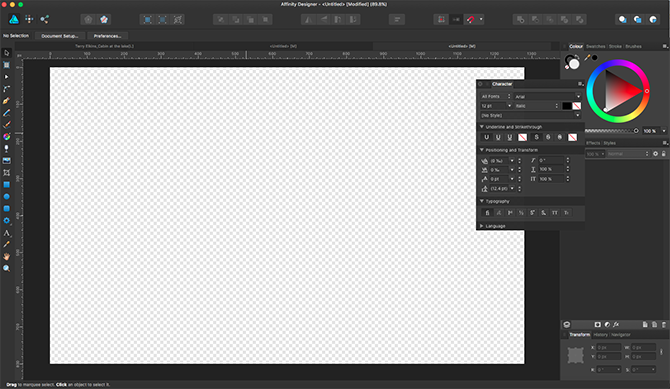
Esmapilgul võite märgata, et Affinity Designer kasutab sama tumedat taustavalikut nagu Illustrator. Nii nagu Illustratoris, saate ka tumeda tausta fännina alati selle heledamale valikule lülitada. Nagu näete, on Affinity Designeri liides väga sarnane ka Illustratori liidesega.
Vasakul pool näete tööriistariba, mis sisaldab kõiki põhitõdesid, nagu pintslitööriist, pliiatsi tööriist, pliiatsi tööriist ja palju muud.
Ekraani ülaosas olevad ikoonid tähistavad persoone (saame sellesse natuke sisse), kuvamisvalikuid, piltide tellimise ja flipimise võimalusi.
Kliendi parem külg pakub erinevaid värvi- ja pintslitõmbeid. Lisaks võimaldab hõljuv menüü reguleerida tüpograafia sätteid.
Kui te pole paigutusega rahul, lubab Affinity Designer teil dokkide või paneelide paigutust nihutada ja isegi kohandatud tööriistaribasid luua.
Suhtluskujundaja olulised omadused
Affinity Designer ei jää funktsioonide poolest alla. See on täis pakitud tööriistu, mida vajate ilusa kunstiteose loomiseks. Muidugi, funktsioonid võivad olla pisut erinevad kui Illustratoril, kuid see ei tee mingil juhul halba valikut.
Failide ühilduvus
Olgem ausad, kui palju kordi peate AI- või PSD-faili avama, on lugematu arv. Valu muutub veelgi, kui peate avage AI-fail, kui teil pole illustraatorit Mis on AI-fail ja kuidas seda ilma Adobe Illustratorita avadaSiin on selge selgitus, mis on AI-fail ja kuidas AI-faili avada ka siis, kui teil pole Adobe Illustratorit. Loe rohkem . Õnneks on Affinity Designeril teie selg.
Affinity Designeri arendajad lihtsustavad kasutajatel mitmesuguste failivormingute kasutamist. Valige failide eksportimine PNG-, JPEG-, GIF-, TIFF-, PSD-, PDF-, SVG-, EPS-, EXR- või HDR-vormingus.
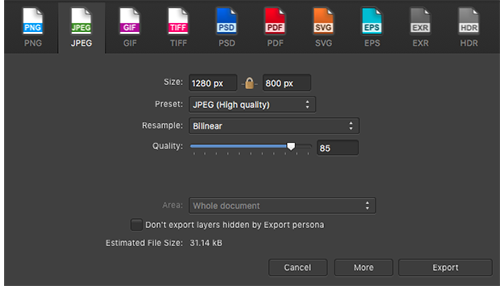
Mis veelgi parem, saate isegi importida ja redigeerida AI- ja PSD-faile.
Persoonid
Kas te ei vihka ühe ja sama projekti lõpetamiseks Photoshopi ja Illustratori dokumentide vahel edasi-tagasi klõpsamist? Teil on hea meel teada saada, et Affinity Designer ühendab ühes tarkvaras nii pikslite kui ka vektorite tööriistad.
Need kolm väikest nuppu ekraani vasakus ülanurgas on teie parimad sõbrad. Neid tuntakse nimede Joonista persoon, Piksli persoon ja Ekspordi persoonana.
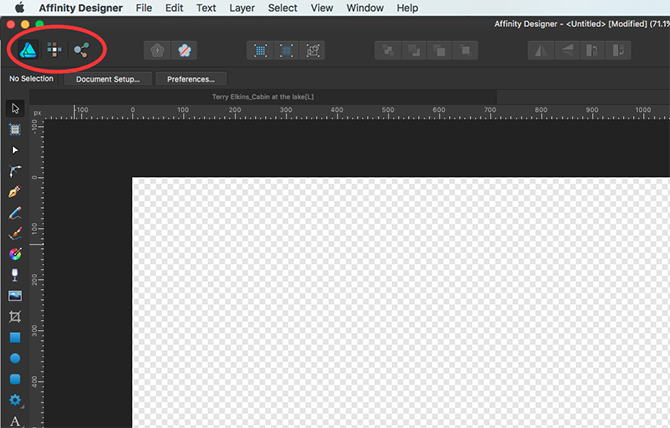
Üks vasakul on Joonista persoon. See suvand võimaldab teil töötada vektoritega. Teil on juurdepääs kõigile tööriistadele, mida vajate selliste toimingute tegemiseks nagu kujundite, kõverate joonistamine või mänguasjad läbipaistmatuse ja täidetusega.
Keskel on Pixel Persona. Saate kasutada piksliharju, nagu ka Photoshopis. Ainus erinevus on see, et saate samal ekraanil kasutada vektori ja piksli tööriistu. Kui soovite aga fototöötlusfunktsioone, näiteks Photoshopi kloonitööriist, peate siiski edasi sirvima Suhtlusfoto.
Lõpuks võimaldab Ekspordi Persona eksportida konkreetsed alad või viilud projektist erinevatesse failisuurustesse või failivormingutesse. Puhas, eks?
Suumi tööriist
Ärge alahinnake hea suumi tööriista tähtsust. Ehkki Illustrator on oma värskelt värskendatud suumi tööriista kohal, on Affinity Designeril see funktsioon praegu üleval.
See tarkvara mitte ainult ei võimalda suumimist kiirusega 60 kaadrit sekundis, vaid annab ka mikroskoobi abil eskomaalse suumi rohkem kui 1 000 000 protsenti.
Juurdepääs ajaloole
Teete oma viimases projektis tohutu vea. Ärge muretsege, Affinity Designer annab teile võimaluse vajutada nuppu „Tühista” üle 8000 korra, olenemata sellest, kas lahkute dokumendist või mitte.
Nii nagu elus, järgneb teie ajalugu teile kõikjale. Isegi kui otsustate arvutid vahetada, saate ikkagi juurdepääsu samale ajalooreale.
Affinity Designer tutvustab teie dokumendi ajalugu hetktõmmiste seeriana samamoodi kui illustraator. See võimaldab teil ka oma projekte iCloudis varundada, samuti jagada neid AirDropi ja erinevate sotsiaalmeediaplatvormide kaudu.
Suhtluskujundaja mobiilseadmetes
Affinity Designer on saadaval nii macOS kui ka Windows jaoks, kuid see on optimeeritud ka iPadi jaoks. Ärgem unustagem, et see on üks parimad rakendused, mida saab Apple Penciliga kasutada 10 parimat rakendust Apple Pencil jaoksVaatame parimaid Apple Pencili rakendusi, näidates suurepäraseid võimalusi joonistamiseks, märkmete tegemiseks ja muuks. Loe rohkem . See toob lauale nii puutetundliku juhtimise kui ka lohistamise funktsioonid, muutes selle üheks kõige arenenumateks disainirakendusteks turul.
Kui Adobe'il on praegu oma tasuta rakendus Adobe Illustrator Draw Androidi ja iOS-i jaoks, siis Affinity Designeri rakendus on põhjalikum alternatiiv.
Affinity Designeri rakendus nõuab eraldi sissemakse 19,99 dollarit, kuid see on seda väärt tänu oma liikuvate edasijõudnute kujundusfunktsioonidele. Erinevalt Adobe Illustrator Draw'st on Affinity Designeri jaoks iPadi jaoks olemas enamus samu tööriistu, mille leiate töölauaversioonilt. Funktsioonide, nagu tüpograafia, vormiriistad, isikud ja palju muud, võite olla kindel, et teenite oma raha väärt.
Affinity Designeri rakenduse nägemine töös peaks olema piisav, et veenda teid selle võimaluste osas.
Affinity Designeriga loominguline olemine
Kas olete valmis kallilt Adobe ribavagunilt minema ja ühendama jõud Affinity Designeriga? Ükskõik, kas kasutate seda oma Macis, personaalarvutis või iPadis, ei pea te selle pakutavate funktsioonide mitmekesisuses pettuma.
Kuigi Adobe Illustrator pakub funktsioone täis, pole see alati ideaalne. Ainuüksi tellimisplaanist võib vabakutseliste graafiliste disainerite ja kunstnike väljalülitamiseks piisata. Affinity Designer on seetõttu Adobe Illustratorile kindel alternatiiv. Niisiis, kui otsite tempo muutust või on teil raha vähe, siis miks mitte proovida?
Kui ka Affinity Designer ei sobi teie eelarvega, siis vaadake seda parimad tasuta brauseripõhised Adobe Illustratori alternatiivid 8 parimat tasuta brauseripõhist Adobe Illustratori alternatiiviKui Adobe Illustrator on teie eelarve jaoks liiga kallis, saate proovida palju tasuta brauseripõhiseid Adobe Illustratori alternatiive. Loe rohkem .
Emma on vabakutseline tehnoloogiakirjanik, kellel on kirg kõigi asjade järele. Tema huvide hulka kuuluvad uusim tehnika, retro-videomängud ja kohandatud arvutid.